Pretvarjanje videoposnetkov v MP4
MP4 format prilagaja tok digitalnih avdio in video podatkov. Je eden izmed najbolj priljubljenih in priljubljenih video formatov na svetu. Od zaslug lahko izberete majhno količino in kakovostno izvorno datoteko.
Vsebina
Programska oprema za pretvorbo v MP4
Razmislite o glavni programski opremi za pretvorbo. Vsak ima svoje prednosti in slabosti, kar bo omogočilo izbiro najboljše možnosti za posebne potrebe.
Preberite tudi: Pretvarjanje WAV v glasbo MP3
1. način: Freemake Video Converter
Freemake Video Converter Je edinstveno orodje za obdelavo različnih multimedijskih datotek. Poleg preoblikovanja ima veliko več uporabnih funkcij. Iz pomanjkljivosti lahko poudarite logotip, ki ga program dodaja na začetku in na koncu, kot tudi vodni žig skozi celoten videoposnetek. To se lahko znebite s kupovanjem naročnine.
Za pretvorbo:
- Kliknite na prvi gumb »Video« .
- Izberite želeno datoteko in kliknite »Odpri« .
- V spodnjem meniju boste morali izbrati razdelek »V MP4« .
- V oknu, ki se odpre, lahko konfigurirate nastavitve konverzije in nato kliknite »Pretvori« .
- Program vas bo obvestil o logotipu, ki bo dodan na vrhu videoposnetka.
- Po konverziji si lahko rezultate ogledate v mapi.

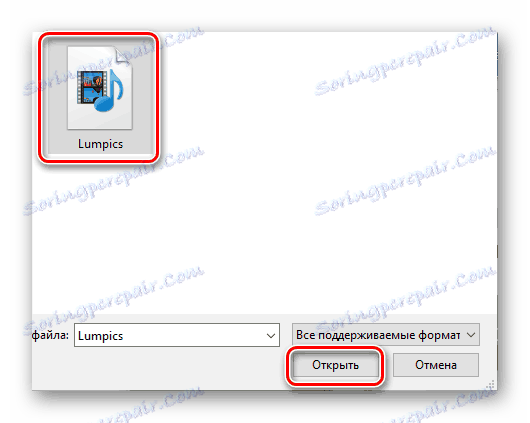

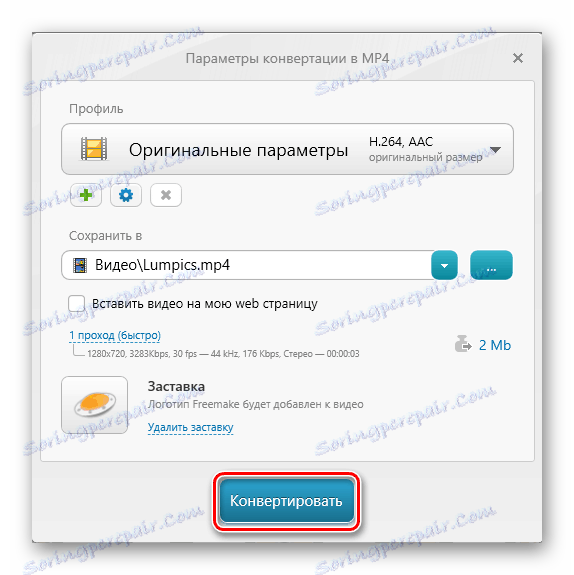
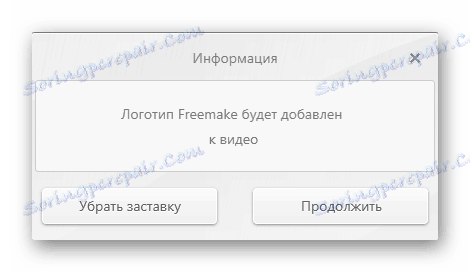
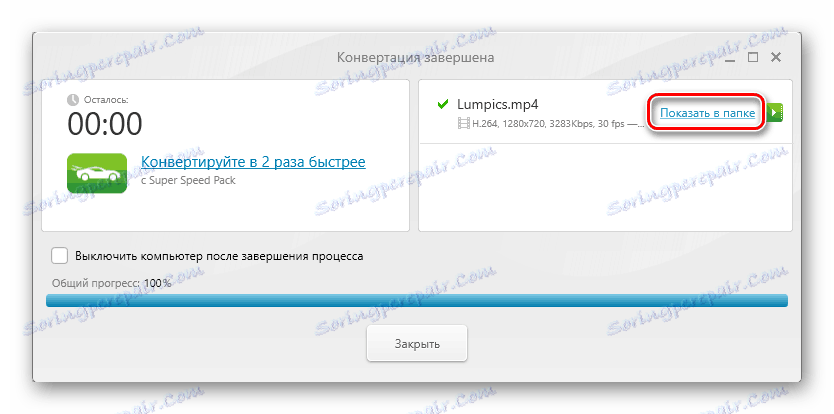
2. način: Movavi Video Converter
Iz naslova je to razumljivo Movavi Video Converter - video pretvornik. Program vam omogoča tudi urejanje posnetkov, omogoča obdelavo dveh ali več datotek hkrati, deluje hitreje kot mnogi analogi. Slaba stran je brezplačen sedemdnevni preskusni rok, ki omejuje funkcionalnost.
Če želite pretvoriti v MP4:
- Kliknite Dodaj datoteke .
- V spustnem meniju izberite »Dodaj video ...« .
- Izberite želeni material in kliknite »Odpri« .
- V zavihku »Popular« preverite »MP4« .
- Če želite zagnati postopek, kliknite Start .
- Program vas bo obvestil o omejitvah preskusne različice.
- Po vseh manipulacijah se bo odprla mapa z zaključenim rezultatom.

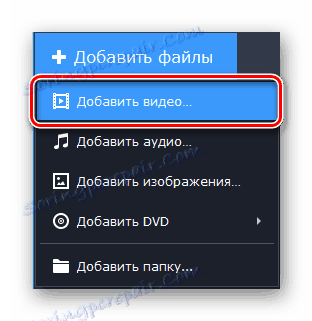
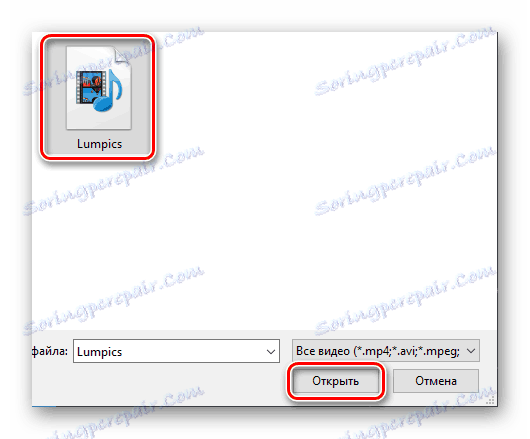
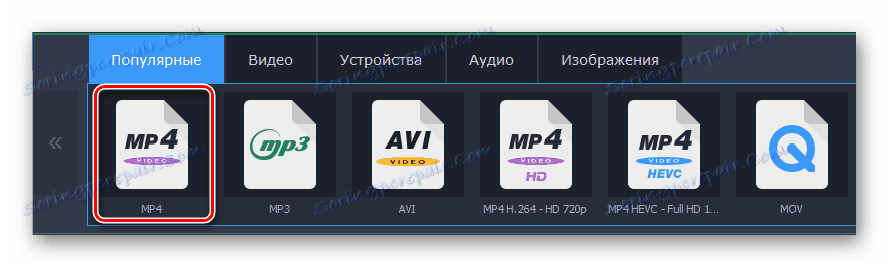

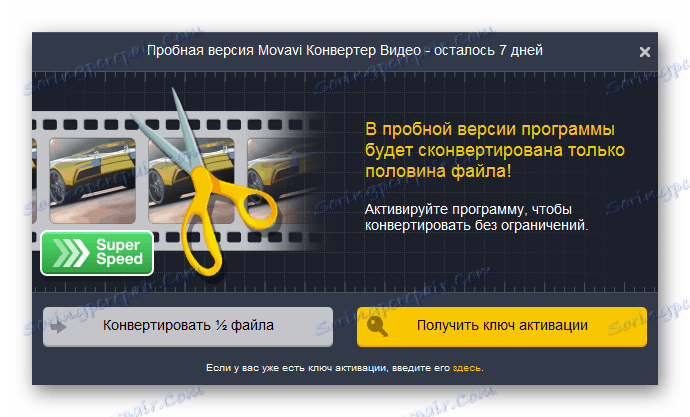
3. način: Format Factory
Format Factory - Hkrati enostavna in večnamenska programska oprema za obdelavo medijskih datotek. Nima nobenih omejitev, popolnoma brezplačna, zavzema malo prostora na pogonu. Ima avtomatsko zaustavitev računalnika po zaključku vseh operacij, kar prihrani veliko časa pri obdelavi velikih datotek.
Za ogled videoposnetka želenega formata:
- V levem meniju izberite "-> MP4" .
- V oknu, ki se odpre, kliknite Dodaj datoteko .
- Izberite material, ki ga želite obdelati, z gumbom »Odpri« .
- Po dodajanju kliknite »V redu« .
- Nato v glavnem meniju uporabite gumb "Start" .
- Običajno se pretvorjeni podatki shranijo v mapo v korenu pogona C.
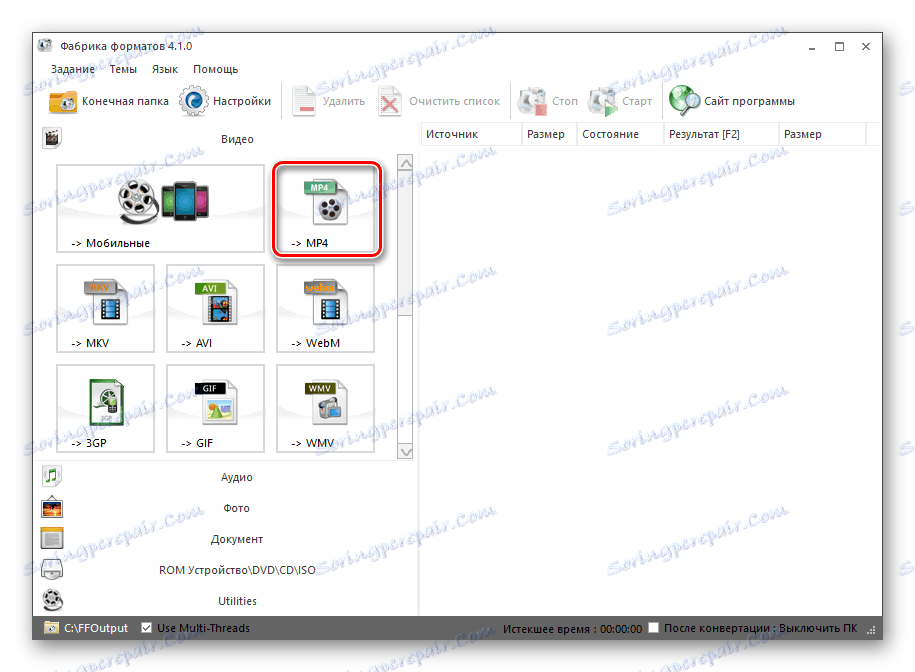
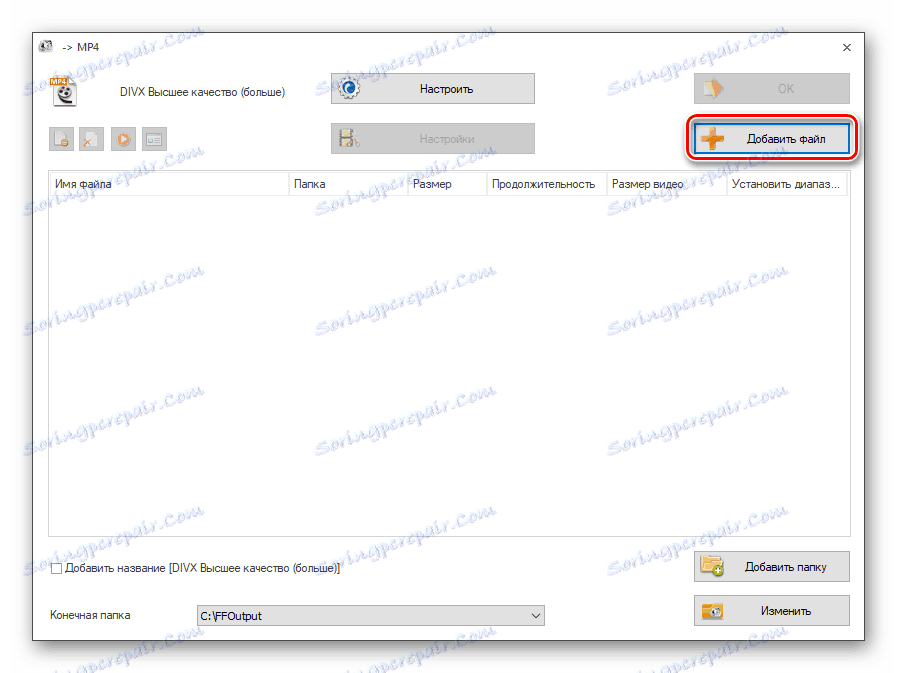
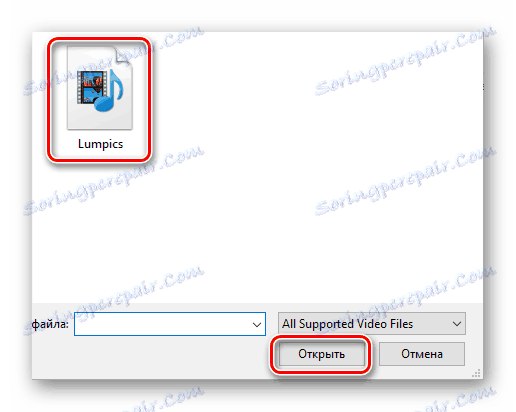
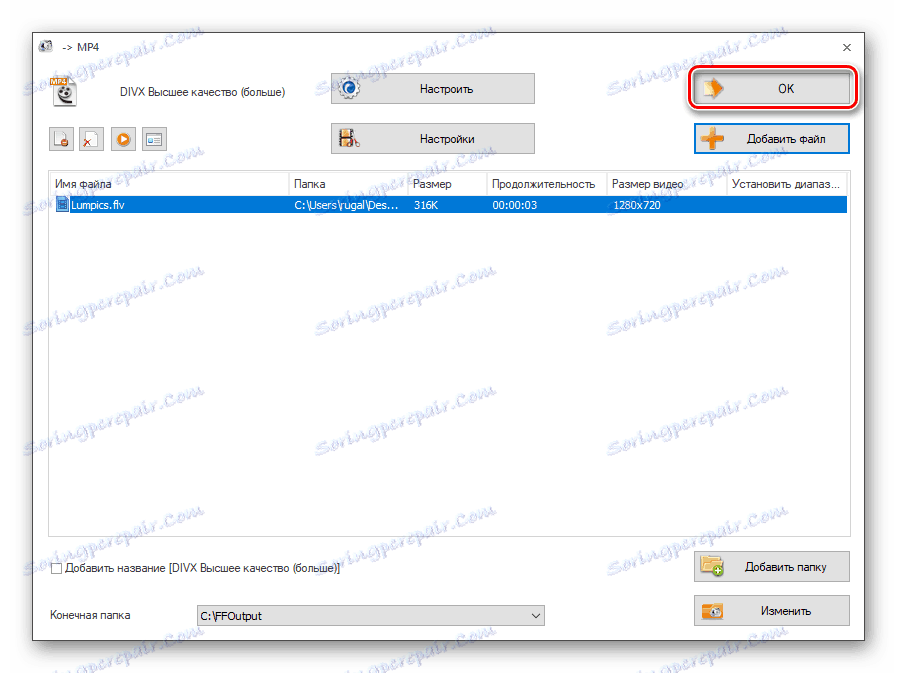
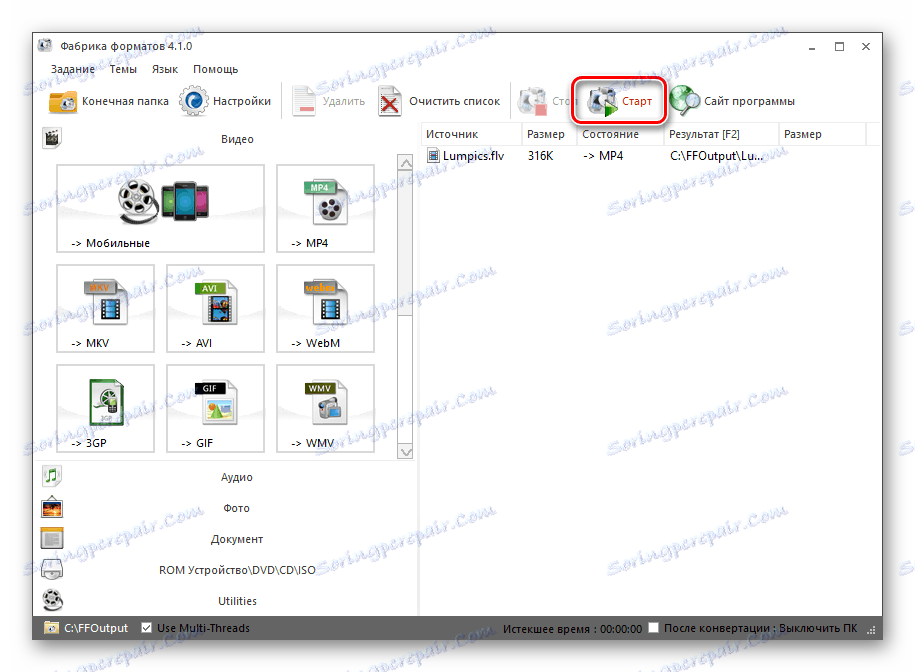
Metoda 4: Video pretvornik Xilisoft
Naslednji program na seznamu je Xilisoft Video Converter . Ima ogromen nabor funkcij za delo z videoposnetki, vendar nima ruskega jezika. Plačan, tako kot večina programske opreme iz zbirke, vendar je poskusno obdobje.
Za pretvorbo:
- Kliknite prvo ikono »Dodaj« .
- Izberite želeno datoteko in kliknite gumb »Odpri« .
- Iz končanih prednastavitev označite profil z MP4.
- Označite polje poleg izbranega videoposnetka in kliknite »Start« .
- Program bo ponudil, da registrira izdelek ali še naprej uporablja poskusno obdobje.
- Rezultat manipulacije bo na voljo v prej določenem imeniku.

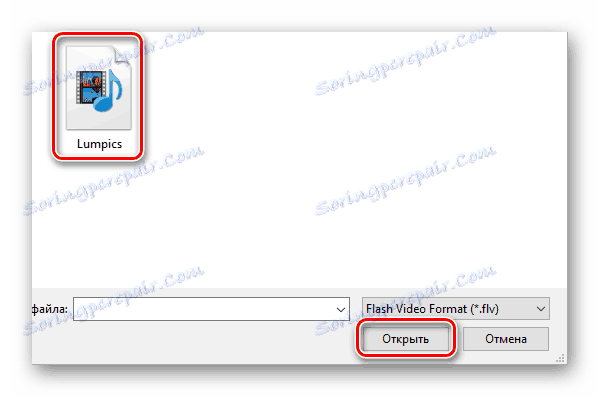
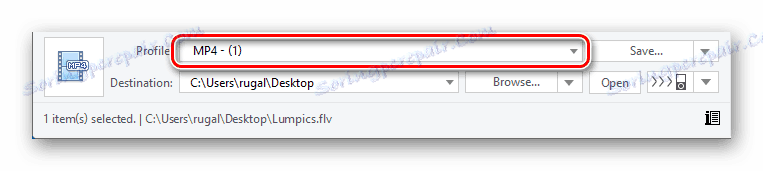
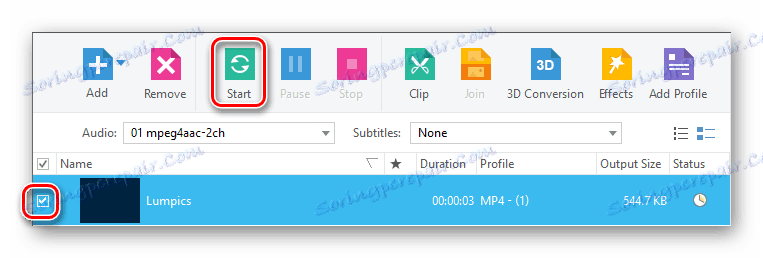
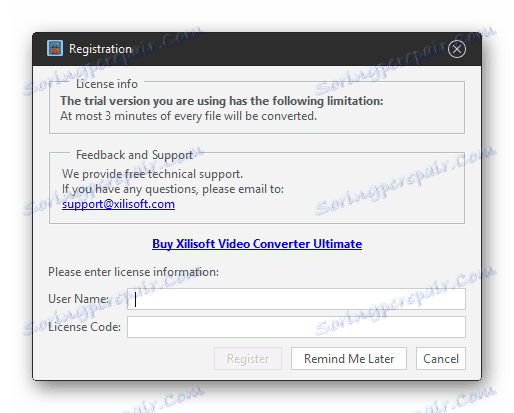

Metoda 5: Convertilla
Convertilla je znan po enostavnem in uporabniku prijaznem vmesniku s skupno 9 MB, razpoložljivostjo pripravljenih profilov in podporo za večino razširitev.
Za pretvorbo:
- Kliknite »Odpri« ali povlecite video neposredno na delovni prostor.
- Izberite želeno datoteko, kliknite »Odpri« .
- Prepričajte se, da je izbran format MP4 in določena pravilna pot, uporabite gumb "Pretvori" .
- Po koncu boste videli napis: »Pretvarjanje je končano« in slišali boste značilen zvok.
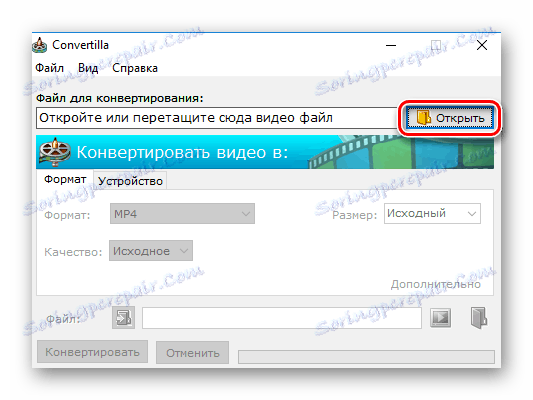
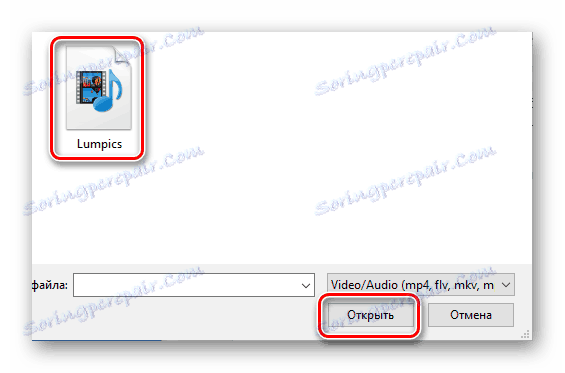
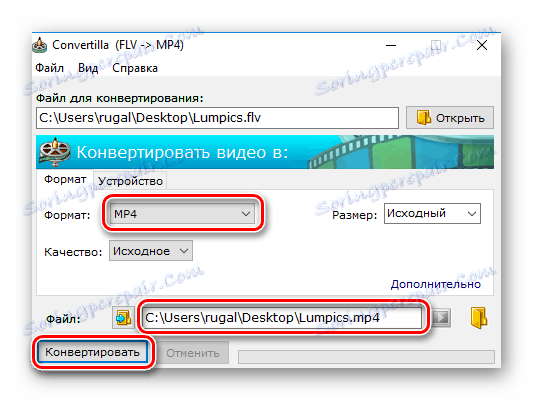
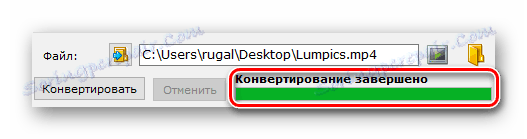
Zaključek
Razmislili smo o petih možnostih, kako lahko videoposnetek katere koli oblike pretvorite v MP4 z uporabo programske opreme, ki jo namestite. Na podlagi svojih potreb bodo vsi našli sami idealno možnost s seznama.